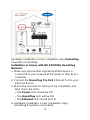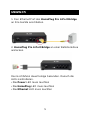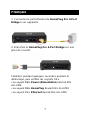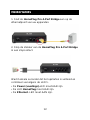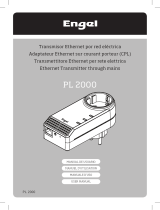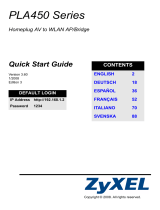LevelOne HomePlug Pro PLI-3210 Quick Installation Manual
- Tipo
- Quick Installation Manual

LevelOne
HomePlug Pro
PLI-3210
V1.0
Quick Installation Guide
English
Português
Deutsch
Svenska
Français
Español
繁體中文
Nederlands
简体中文
Dansk
한국어
Italiano

2
Table of Contents
English ..................................................................................... 3
Deutsch ..................................................................................... 5
Français .................................................................................... 7
Español ..................................................................................... 9
Nederlands...............................................................................12
Dansk ......................................................................................14
Italiano ....................................................................................17
Ελληνικά .................................................................................20
Português .................................................................................22
Svenska ...................................................................................24
Slovenščina .............................................................................26
繁體中文 .................................................................................28
简体中文 .................................................................................30
한국어 .....................................................................................32
Русский ...................................................................................34
This guide covers only the most common situations. All
detail information is described in the user manual.

3
English
1. Connect the HomePlug Pro 4-Port Bridge Ethernet
Port to your devices.
2. Plug the HomePlug Pro 4-Port Bridge into a power
outlet.
Wait a few seconds for start up to be completed, and then
check the LEDs.
Power LED should be ON
HomePlug LED will be ON
Ethernet LED should be ON

4
Hardware Installation is now completed, enjoy HomePlug
Powerline connectivity.
Installation in homes with NO EXISTING HomePlug
Network:
1. Make sure that another HomePlug 200M device is
connected to your network at the router or directly to a
computer.
2. Connect the HomePlug Pro PoE Ethernet Port to your
Ethernet device.
3. Wait a few seconds for start-up to be completed, and
then check the LEDs.
Power LED should be ON
HomePlug LED will be ON
Ethernet LED should be ON
4. Hardware Installation is now completed, enjoy
HomePlug Powerline connectivity.

5
Deutsch
1. Den Ethernet Port des HomePlug Pro 4-Port Bridge
an Ihre Geräte anschließen.
2. HomePlug Pro 4-Port Bridge an einer Netzsteckdose
anstecken.
Das Hochfahren dauert einige Sekunden. Danach die
LEDs kontrollieren.
Power LED muss leuchten
HomePlug LED muss leuchten
Ethernet LED muss leuchten

6
Damit ist die Hardware installiert und Sie können Ihre
HomePlug Powerline-Konnektivität nutzen.
Installation wenn kein HomePlug-Netzwerk
vorhanden ist:
1. Sicherstellen, dass ein weiteres HomePlug 200M Gerät
am Router mit Ihrem Netzwerk verbunden ist oder
direkt an einem Computer angeschlossen ist.
2. Den Ethernet Port des HomePlug Pro PoE an Ihr
Ethernet-Gerät anschließen.
3. Das Hochfahren dauert einige Sekunden.Danach die
LEDs kontrollieren.
Power LED muss leuchten
HomePlug LED muss leuchten
Ethernet LED muss leuchten
4. Damit ist die Hardware installiert und Sie können Ihre
HomePlug Powerline-Konnektivität nutzen.
Ethernet-Kabel
Set-Top-Boxl

7
Français
1. Connectez le port Ethernet du HomePlug Pro 4-Port
Bridge à vos appareils.
2. Branchez le HomePlug Pro 4-Port Bridge sur une
prise de courant.
Patientez pendant quelques secondes pendant le
démarrage, puis vérifiez les voyants DEL.
Power (Alimentation) devrait être
ALLUMÉ
HomePlug devrait être ALLUMÉ
ant DEL Ethernet devrait être ALLUMÉ

8
amusez-vous bien avec la connectivité Powerline
HomePlug.
Installation dans les maisons SANS réseau HomePlug
EXISTANT :
1. Assurez-
connecté à votre réseau via le routeur ou directement
sur un ordinateur.
2. Connectez le port Ethernet du HomePlug Pro PoE à
votre appareil Ethernet.
3. Patientez pendant quelques secondes pendant le
démarrage, puis vérifiez les voyants DEL.
Power (Alimentation) devrait être
ALLUMÉ
HomePlug devrait être ALLUMÉ
Ethernet devrait être ALLUMÉ
4.
amusez-vous bien avec la connectivité Powerline
HomePlug.
Câble Ethernet
Boîte
PWR
Portable
Bureau
Boîtier décodeur

9
Español
1. Conecte el puerto Ethernet del Puente de 4 puertos
HomePlug Pro a sus dispositivos.
2. Enchufe el Puente de 4 puertos HomePlug Pro a una
toma de suministro eléctrico.
Espere unos segundos para que finalice la secuencia de
inicio y compruebe el estado de los indicadores LED.
• El indicador LED Power debe estar ENCENDIDO
• El indicador LED HomePlug debe estar ENCENDIDO
• El indicador LED Ethernet debe estar ENCENDIDO

10
Ha finalizado la instalación del hardware. Disfrute de la
conectividad Powerline que ofrece HomePlug.
Instalación en hogares en los que NO EXISTA una red
HomePlug:
1. Asegúrese de que existe otro dispositivo HomePlug
200M conectado a su red por medio del router o
directamente a un equipo.
2. Conecte el puerto Ethernet PoE de HomePlug Pro a
su dispositivo Ethernet.
3. Espere unos segundos para que finalice la secuencia
de inicio y compruebe el estado de los indicadores
LED.
• El indicador LED Power debe estar ENCENDIDO
• El indicador LED HomePlug debe estar ENCENDIDO
• El indicador LED Ethernet debe estar ENCENDIDO
Cable Ethernet
Cuadro
PWR
Equipo portátil
Receptor digital
Equipo de
sobremesa

11
4. Ha finalizado la instalación del hardware. Disfrute de la
conectividad Powerline que ofrece HomePlug.

12
Nederlands
1. Sluit de HomePlug Pro 4-Port Bridge aan op de
ethernetpoort van uw apparaten.
2. Stop de stekker van de HomePlug Pro 4-Port Bridge
in een stopcontact.
Wacht enkele seconden tot het opstarten is voltooid en
controleer vervolgens de LED's.
De Power (voedings)-LED moet AAN zijn
De LED HomePlug moet AAN zijn.
De Ethernet -LED moet AAN zijn.

13
De hardware-installatie is voltooid. U kunt nu genieten
van de connectiviteit van de HomePlug voedingslijn.
Installatie in huizen ZONDER BESTAAND
HomePlug-netwerk:
1. Controleer of uw HomePlug 200M-apparaat met uw
netwerk is verbonden via de router of rechtstreeks op
de computer is aangesloten.
2. Sluit de de ethernetpoort van de HomePlug Pro Poe
aan uw op ethernetapparaat.
3. Wacht enkele seconden tot het opstarten is voltooid en
controleer vervolgens de LED's.
De Power (voedings)-LED moet AAN zijn
De LED HomePlug moet AAN zijn.
De Ethernet -LED moet AAN zijn.
4. De hardware-installatie is voltooid. U kunt nu genieten
van de connectiviteit van de HomePlug-voedingslijn.
Ethernetkabel
PWR-box
Set-topbox

14
Dansk
1. Forbind HomePlug Pro 4-Port Bridge Ethernet-porten
til dine enheder.
2. Forbind HomePlug Pro 4-Port Bridge til en
stikkontakt.
Vent nogle sekunder, indtil start-op er fuldført, og tjek
Power (Strøm) LED TÆ NDER
HomePlug LED TÆ NDER
Ethernet LED TÆ NDER

15
Hardware-installationen er nu fuldført. Du kan nu benytte
HomePlug Powerline forbindelsens muligheder.
Installation i hjem UDEN EKSISTERENDE HomePlug
netvæ rk:
1. Kontroller, at en anden HomePlug 200M enhed er
forbundet til netvæ rket via ruteren eller direkte til en
computer
2. Forbind HomePlug Pro PoE Ethernet-porten til din
Ethernet-enhed.
3. Vent nogle sekunder, indtil start-op er fuldført, og tjek
Power (Strøm) LED TÆ NDER
HomePlug LED TÆ NDER
Ethernet LED TÆ NDER
Ehternet-kabel
El-ledning
PWR boks
Skrivebord
Set-Top Box (Dekoder)

16
4. Hardware-installationen er nu fuldført. Du kan nu
benytte HomePlug Powerline forbindelsens
muligheder.

17
Italiano
1. Collegare la porta Ethernet di HomePlug Pro 4-Port
Bridge ai dispositivi.
2. Collegare HomePlug Pro 4-Port Bridge ad una presa
di corrente.
Attendere alcuni secondi perché l'avvio sia completato,
poi controllare i LED.
Il LED Power deve essere ACCESO.
Il LED HomePlug sarà ACCESO.
Il LED Ethernet deve essere ACCESO.

18
sfruttare le prestazioni di connettività di HomePlug
Powerline.
Installazione in abitazioni SENZA rete HomePlug
ESISTENTE:
1. Assicurarsi che un altro HomePlug 200M sia collegato
alla rete tramite router oppure direttamente al
computer.
2. Collegare la porta Ethernet di HomePlug Pro PoE al
dispositivo Ethernet.
3. Attendere alcuni secondi perché l'avvio sia completato,
poi controllare i LED.
Il LED Power deve essere ACCESO.
Il LED HomePlug sarà ACCESO.
Il LED Ethernet deve essere ACCESO.
Cavo Ethernet
Linea elettrica
Centralina
elettrica
Portatile
Computer
Decoder

19
sfruttare le prestazioni di connettività di HomePlug
Powerline.

20
1. Ethernet HomePlug Pro 4-Port
Bridge .
HomePlug Pro 4-Port Bridge
LED.
LED Power (Τροφοδοσίας) ON
LED HomePlug ON
LED Ethernet ON

21
Powerline HomePlug.
HomePlug:
HomePlug 200M
Router
Ethernet HomePlug Pro 4-Port
Bridge Ethernet
LED.
LED Power (Τροφοδοσίας) ON
LED HomePlug ON
LED Ethernet ON
Powerline HomePlug.
Set-Top Box
PWR

22
Português
1. Conecte a Porta Ethernet HomePlug Pro com Ponte
de 4 pontes nos seus dispositivos.
2. Conecte o HomePlug Pro com Ponte de 4 Portas na
tomada de parede.
Aguarde alguns segundos para concluir a inicialização e
depois verifique os LEDs.
Power (Alimentação) deve ficar LIGADO
HomePlug ficará LIGADO
Ethernet deve ficar LIGADO

23
A instalação do hardware foi concluída. Utilize agora a
conectividade da fonte de alimentação HomePlug.
Instalação em residências com a rede HomePlug NÃ O
EXISTENTE:
1. Verifique se outro dispositivo HomePlug 200M está
conectado na sua rede no roteador diretamente ou
diretamente em um computador.
2. Conecte a Porta Ethernet HomePlug Pro PoE no seu
dispositivo ethernet.
3. Aguarde alguns segundos para concluir a inicialização
e depois verifique os LEDs.
Power (Alimentação) deve ficar LIGADO
HomePlug ficará LIGADO
Ethernet deve ficar LIGADO
4. A instalação do hardware foi concluída. Aprecie agora a
conectividade da fonte de alimentação HomePlug.
Fonte de alimentação
Cabo ethernet
Computador
portátil
Área de trabalho
Conversor

24
Svenska
1. Anslut HomePlug Pro 4-Port Bridge Ethernetport till
dina enheter.
2. Koppla in HomePlug Pro 4-Port Bridge i ett
strömuttag.
Vänta några sekunder för att starten ska fullföljas och
kontrollera LED lamporna.
Power LED bör vara PÅ
HomePlug LED kommer att vara PÅ
Ethernet LED bör vara PÅ

25
Hårdvaruinstallationen är nu klar, njut av HomePlug
strömuttagsanslutning.
Installation i hem utan BEFINTLIGT HomePlug
nätverk:
1. Se till att annan HomePlug 200M enhet är ansluten till
ditt nätverk vid routern eller direkt till en dator.
2. Anslut HomePlug Pro PoE Ethernetport till din
Ethernetenhet.
3. Vänta några sekunder för att starten ska fullföljas och
kontrollera LED lamporna.
Power LED bör vara PÅ
HomePlug LED kommer att vara PÅ
Ethernet LED bör vara PÅ
4. Hårdvaruinstallationen är nu klar, njut av HomePlug
strömuttagsanslutning.
Ethernetkabel
Strömledning
Bärbar dator
Skrivbord
Digitalbox

26
1. HomePlug Pro 4-Port Bridge
2. HomePlug Pro 4-Port Bridge
Power (Napajanja) mora SVETITI.
HomePlug bo SVETIL.
Ethernet mora SVETITI.

27
povezavi HomePlug.
1. naprava
.
2. HomePlug Pro PoE
3.
Power (Napajanja) mora SVETITI.
HomePlug bo SVETIL.
Ethernet mora SVETITI.
4.
povezavi HomePlug.
Prenosnik
Set-top box
Ethernetni kabel
omarica

28
繁體中文
1. 將 HomePlug Pro 4-Port Bridge 乙太網路連接埠接
上您的裝置。
2. 將 HomePlug Pro 4-Port Bridge 插入電源插座。
請稍候數秒等待啟動完成,然後查看LED指示燈。
• Power LED 指示燈應已亮起。
• HomePlug LED指示燈應已亮起。
• Ethernet LED 指示燈應已亮起。

29
硬體已安裝完成,現在您可以好好運用 HomePlug
Powerline 所帶來的豐富連接功能。
於無HomePlug網路的家中安裝:
1. 請確定另一台HomePlug 200M 裝置已接上路由器網
路或直接接上電腦。
2. 請將 HomePlug Pro PoE 乙太網路連接埠接上您的乙
太網路裝置。
3. 請稍候數秒等待啟動完成,然後查看LED指示燈。
• Power LED 指示燈應已亮起。
• HomePlug LED指示燈應已亮起。
• Ethernet LED 指示燈應已亮起。
4. 硬體已安裝完成,現在您可以好好運用HomePlug
Powerline 所帶來的豐富連接功能。
乙太網路線
電源線
PWR 箱
網際網路
桌上型電腦
筆記型電腦
數位機上盒

30
简体中文
1. 将 HomePlug Pro 4-Port Bridge 以太网络连接端口
接上您的装置。
2. 将 HomePlug Pro 4-Port Bridge 插入电源插座。
请稍候数秒等待启动完成,然后查看LED指示灯。
• Power LED 指示灯应已亮起。
• HomePlug LED指示灯应已亮起。
• Ethernet LED 指示灯应已亮起。

31
硬件已安装完成,现在您可以好好运用 HomePlug
Powerline 所带来的丰富连接功能。
于无HomePlug网络的家中安装:
1. 请确定另一台HomePlug 200M 装置已接上路由器网
络或直接接上计算机。
2. 请将 HomePlug Pro PoE 以太网络连接端口接上您的
以太网络装置。
3. 请稍候数秒等待启动完成,然后查看LED指示灯。
• Power LED 指示灯应已亮起。
• HomePlug LED指示灯应已亮起。
• Ethernet LED 指示灯应已亮起。
4. 硬件已安装完成,现在您可以好好运用HomePlug
Powerline 所带来的丰富连接功能。
乙太網路線
電源線
PWR 箱
網際網路
桌上型電腦
筆記型電腦
數位機上盒

32
한국어
1. HomePlug Pro 4-Port Bridge 이더넷 포트를 장치에
연결합니다.
2. HomePlug Pro 4-Port Bridge를 전원 콘센트에
꽂습니다.
시작될 때까지 몇 초 기다린 다음 LED를 확인합니다.
Power (
전원
) LED가 켜져 있어야 합니다.
HomePlug LED가 켜집니다.
Ethernet (
이더넷
) LED가 켜져 있어야 합니다.

33
이제 하드웨어 설치가 완료되었습니다. HomePlug
전력선 네트워크 연결을 마음껏 사용하시기 바랍니다.
기존의 HomePlug 네트워크가 없는 가정에서의 설치:
1. 또 다른 HomePlug 200M 장치가 공유기에
연결되었거나 컴퓨터에 직접 연결되었는지
확인합니다.
2. HomePlug Pro PoE 이더넷 포트를 이더넷 장치에
연결합니다.
3. 시작될 때까지 몇 초 기다린 다음 LED를
확인합니다.
Power (
전원
) LED가 켜져 있어야 합니다.
HomePlug LED가 켜집니다.
Ethernet (
이더넷
) LED가 켜져 있어야 합니다.
이더넷 케이블
파워라인
전원 박스
랩톱
데스크톱
인터넷

34
4. 이제 하드웨어 설치가 완료되었습니다. HomePlug
전력선 네트워크 연결을 마음껏 사용하시기 바랍니다.
4-
HomePlug Pro
4-
Power»
HomePlug

35
Ethernet
HomePlug-
HomePlug
Pro PoE -
Power»
HomePlug

36
Ethernet
HomePlug-
-
 1
1
-
 2
2
-
 3
3
-
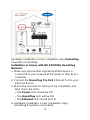 4
4
-
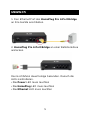 5
5
-
 6
6
-
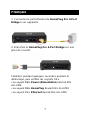 7
7
-
 8
8
-
 9
9
-
 10
10
-
 11
11
-
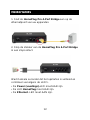 12
12
-
 13
13
-
 14
14
-
 15
15
-
 16
16
-
 17
17
-
 18
18
-
 19
19
-
 20
20
-
 21
21
-
 22
22
-
 23
23
-
 24
24
-
 25
25
-
 26
26
-
 27
27
-
 28
28
-
 29
29
-
 30
30
-
 31
31
-
 32
32
-
 33
33
-
 34
34
-
 35
35
-
 36
36
LevelOne HomePlug Pro PLI-3210 Quick Installation Manual
- Tipo
- Quick Installation Manual
en otros idiomas
- français: LevelOne HomePlug Pro PLI-3210
- italiano: LevelOne HomePlug Pro PLI-3210
- English: LevelOne HomePlug Pro PLI-3210
- Deutsch: LevelOne HomePlug Pro PLI-3210
- русский: LevelOne HomePlug Pro PLI-3210
- Nederlands: LevelOne HomePlug Pro PLI-3210
- português: LevelOne HomePlug Pro PLI-3210
- dansk: LevelOne HomePlug Pro PLI-3210
- svenska: LevelOne HomePlug Pro PLI-3210